Windows Hello para empresas parou de funcionar
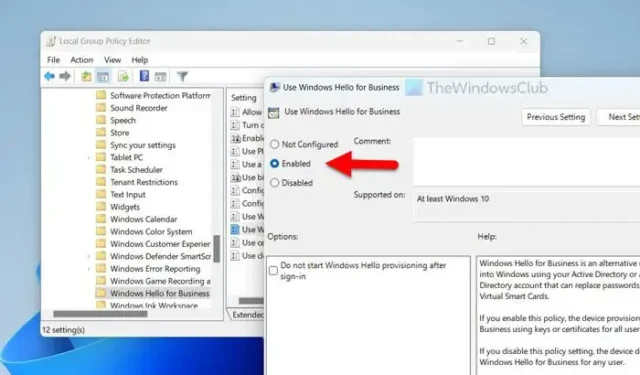
Se o Windows Hello para empresas parou de funcionar em sua organização, veja como solucionar o problema. Acontece por vários motivos, e aqui consolidamos algumas das causas comuns junto com as soluções para que você possa fazê-lo funcionar novamente sem demora.
As primeiras cinco soluções são apenas para administradores de sistema. No entanto, a última solução pode ser tentada por administradores e também por usuários comuns.
Windows Hello para empresas parou de funcionar
Se o Windows Hello for Business parou de funcionar, siga estas dicas para resolver o problema:
- Verifique a configuração de expiração do PIN
- Use a configuração da Diretiva de Grupo para ativar
- Habilitar o uso de um dispositivo de segurança de hardware
- Ativar a emulação de cartão inteligente
- Ativar biometria para o Windows Hello para Empresas
- Use Obter ajuda para solucionar problemas
Para saber mais sobre essas soluções, continue lendo.
1] Verifique a configuração de expiração do PIN
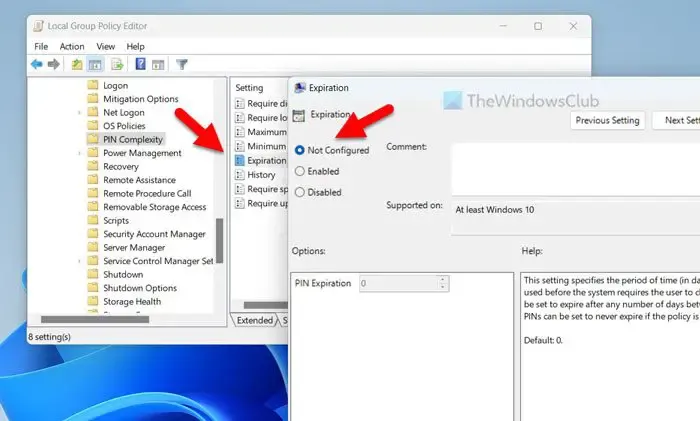
É possível definir uma data de expiração para o PIN para que sua organização esteja sempre do lado seguro. Se a data terminar, os usuários precisarão usar um novo PIN. Às vezes, essa configuração pode causar a causa de maneiras diferentes. É por isso que é recomendável desativar a configuração de expiração do PIN por um tempo e verificar se ela resolve o problema ou não. Para isso, faça o seguinte:
- Pressione Win+R para abrir o prompt Executar.
- Digite gpedit.msc e aperte o botão Enter.
- Vá para este caminho: Configuração do computador > Modelos administrativos > Sistema > Complexidade do PIN.
- Clique duas vezes na configuração Expiração .
- Escolha a opção Não configurado .
- Clique no botão OK .
2] Use a configuração de Diretiva de Grupo para ativar
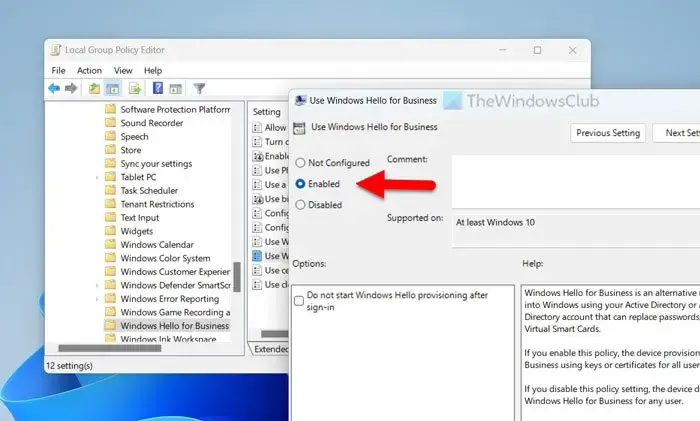
Há apenas uma maneira de habilitar o Windows Hello para empresas em seus computadores em rede: usando o Editor de Diretiva de Grupo Local. Não faz sentido mencionar que apenas um administrador pode configurar as coisas. Se você for um administrador, poderá verificar essa configuração no GPO. Para isso, faça o seguinte:
- Abra o Editor de Diretiva de Grupo Local em seu computador.
- Navegue até este caminho: Configuração do computador > Modelos administrativos > Componentes do Windows > Windows Hello para empresas.
- Certifique-se de que o status de Usar o Windows Hello para Empresas esteja Habilitado .
- Caso contrário, clique duas vezes nessa configuração.
- Escolha a opção Ativado .
- Clique no botão OK .
Depois disso, você poderá usar o Windows Hello for Business sem nenhum problema depois que a configuração mínima for concluída.
3] Habilitar o uso de um dispositivo de segurança de hardware
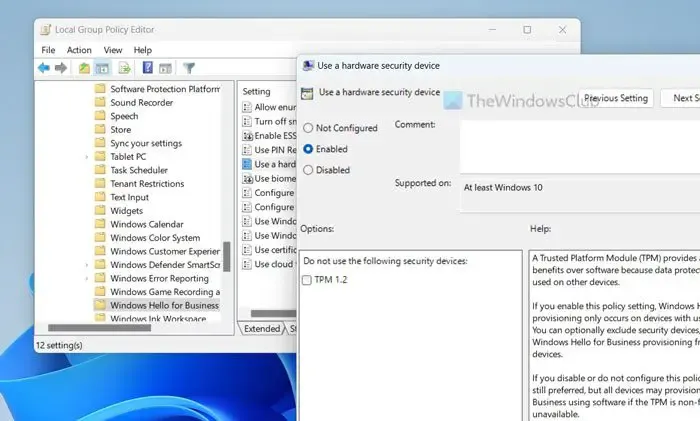
Um PIN é a maneira mais comum de entrar em um computador protegido com o Windows Hello para Empresas. No entanto, requer TPM para fazer o trabalho. Se um computador não estiver equipado com o Trusted Platform Module 1.2 ou 2.0, talvez você não consiga usar o Windows Hello for Business. Como administrador, se quiser permitir que todos os computadores usem essa configuração de segurança, você pode habilitar ou desabilitar essa configuração no Editor de Diretiva de Grupo Local. Para isso, faça o seguinte:
- Abra o Editor de Diretiva de Grupo Local.
- Vá para este caminho: Configuração do computador > Modelos administrativos > Componentes do Windows > Windows Hello para empresas.
- Clique duas vezes na configuração Usar um dispositivo de segurança de hardware .
- Escolha a opção Ativado .
- Clique no botão OK .
Esta solução funciona apenas quando você a habilitou anteriormente. Além disso, não selecione a opção Desativado.
4] Ative a emulação de cartão inteligente
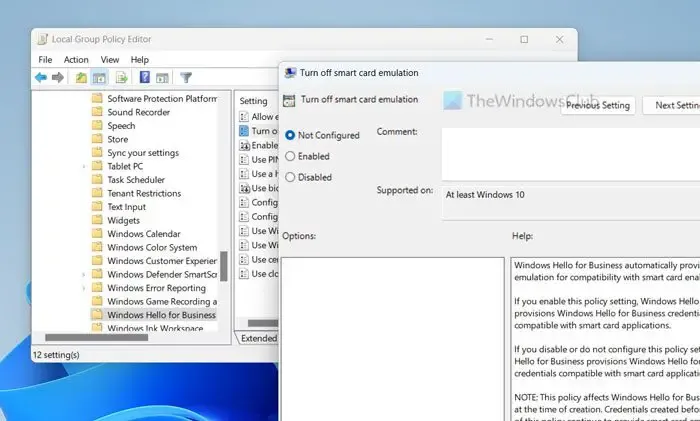
Alguns aplicativos do Windows usam cartões inteligentes para permitir que você use o Windows Hello for Business. No entanto, se suas credenciais não estiverem em conformidade com os aplicativos de cartão inteligente, você não poderá usá-las para entrar. Há uma configuração de Política de Grupo que impede que os administradores desativem as emulações de cartão inteligente para o Windows Hello para empresas. Você precisa ativá-lo usando estas etapas:
- Abra o Editor de Diretiva de Grupo Local.
- Navegue até este caminho: Configuração do computador > Modelos administrativos > Componentes do Windows > Windows Hello para empresas.
- Abra a configuração Desativar emulação de cartão inteligente .
- Escolha a opção Não configurado .
- Clique no botão OK .
- Clique duas vezes na configuração Permitir enumeração de cartão inteligente emulado para todos os usuários .
- Escolha a opção Ativado .
- Clique no botão OK .
Depois disso, experimente o Windows Hello for Business em seus computadores.
5] Ative a biometria para o Windows Hello for Business
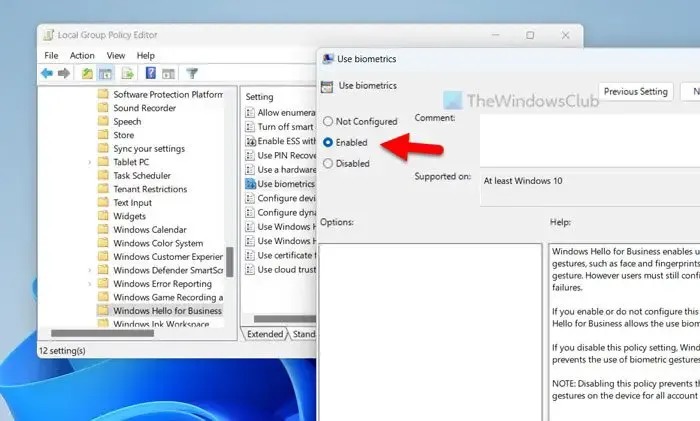
Por padrão, o Windows Hello e o Windows Hello for Business usam o PIN como método principal de logon. No entanto, também é possível usar gestos biométricos para fazer a mesma coisa. Essa configuração de diretiva de grupo permite ou impede que os usuários usem biometria. Portanto, sugere-se seguir estas etapas para verificar a configuração:
- Abra o Editor de Diretiva de Grupo Local.
- Vá para este local: Configuração do computador > Modelos administrativos > Componentes do Windows > Windows Hello para empresas.
- Clique duas vezes na configuração Usar biometria .
- Escolha a opção Ativado .
- Clique no botão OK .
6] Use Obter ajuda para solucionar problemas
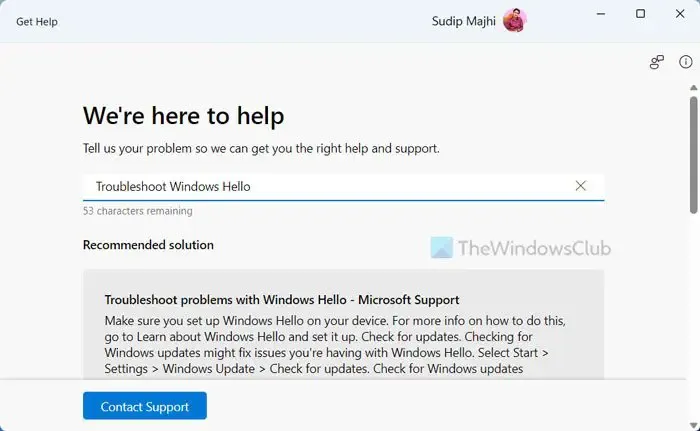
Se nenhuma das soluções mencionadas funcionou para você, é hora de usar um Solucionador de problemas. Você pode usar Obter ajuda para usar a Solução de problemas do Windows Hello para empresas. Embora tenhamos abordado a maioria das soluções aqui, ainda podem restar algumas coisas, dependendo da situação específica em que você se encontra. Para usar o Get Help, siga estas etapas:
- Procure obter ajuda na caixa de pesquisa da barra de tarefas.
- Clique no resultado da pesquisa individual.
- Digite solucionar problemas do windows hello na caixa de pesquisa.
- Siga as soluções mencionadas no aplicativo Get Help.
Isso é tudo! Espero que essas soluções tenham funcionado para você.
Por que o Windows Hello parou de funcionar?
Várias coisas podem ser responsáveis por esse problema no seu PC com Windows 11/10. De um PIN expirado à prevenção de dispositivos biométricos, qualquer coisa pode causar esse problema. Acima de tudo, você deve ter TPM ou Trusted Platform Module 1.2 ou 2.0 para usar o Windows Hello em seu PC com Windows 11/10.
Como redefinir o Windows Hello para empresas?
Você pode redefinir o Windows Hello para Empresas usando o Editor de Diretiva de Grupo Local. Para isso, você precisa primeiro abrir este caminho: Configuração do Computador > Modelos Administrativos > Componentes do Windows > Windows Hello para Empresas. Em seguida, clique duas vezes em cada configuração definida como Ativada ou Desativada e escolha a opção Não configurada. Por fim, reinicie o computador para fazer isso.



Deixe um comentário